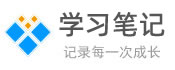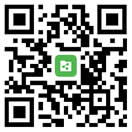星外重装IIS的要点
在一些特殊情况下,你可能需要重装IIS,请参考以下内容:一、IIS的备份 1.在本地计算机上的IIS管理单元中,右键单击Internet信息服务下面的计算机图标。 2.选择“所有任务\
在一些特殊情况下,你可能需要重装IIS,请参考以下内容:
一、IIS的备份
1.在本地计算机上的 IIS 管理单元中,右键单击 Internet 信息服务下面的计算机图标。
2.选择“所有任务\备份/还原配置”选项。
3.点击“创建备份”按钮,在配置备份名称下输入你为备份起的名字
4.将“使用密码加密备份”勾选上(如果在做备份的时候,没有将“使用密码加密备份”勾选上,那么在重新安装系统后或者在另外一台计算机上还原时会提示"无效的签名",一定要勾上,否则就是白备份了,还原不了,又要手动添加网站...)
5.输入密码,备份完成。
注:备份后的备份文件在 X:\WINDOWS\system32\inetsrv\MetaBack\ (X代表你安装系统的盘符)。请将文件保存好.
在重装IIS后,按以下方法还原
二、重新安装IIS后的还原
1.首先将X:\WINDOWS\system32\inetsrv\MetaBack(X代表你安装系统的盘符)下的.sc0和.md0的两个备份的文件拷贝到新系统下的相同目录中。
2.在本地计算机上的 IIS 管理单元中,右键单击 Internet 信息服务下面的计算机图标。
3.选择“所有任务\备份/还原配”选项。
3.选中你的备份,点击还原,将出现一个对话框,提示“还原配置数据库操作非常耗时,它将清除所有当前设置,并导致所有internet服务停止。当操作完成后,IIS将重新启动这些服务。您确信要继续吗?”不管它,点是,然后弹出要求输入备份密码的对话框,输入完密码后,IIS备份就还原了
相关文章
发表评论
评论列表
- 这篇文章还没有收到评论,赶紧来抢沙发吧~